Come mappare dati aperti
Una delle ragioni per cui adoriamo le mappe è che espongono molte più informazioni di quante possano essere comunicate attraverso delle tabelle. Eppure, ci sono migliaia di documenti Excel pubblici, tabelle HTML su Wikipedia e CSV governativi con delle storie davvero interessanti da raccontare. Tutto ciò che è necessario per sbloccare queste informazioni è una persona come te che li evidenzi, li copi e li incolli su BatchGeo. Puoi tenere le mappe ottenute per te o condividerle ai tuoi amici, colleghi o il pubblico.
È più facile di quanto tu possa pensare usare i dati aperti. Questo tutorial ti guiderà attraverso un esempio con una delle migliaia di liste disponibili su Wikipedia che mostra gli edifici più alti nel mondo. Sotto mostreremo come ottenere la banca dati, ripulire e ridurre i dati, inserire le posizioni su una mappa e condividerle con il mondo (o le persone che vuoi).

Copia i dati da Wikipedia
I dati degli edifici più alti si trovano su Wikipedia su una tabella HTML. Usando il mouse puoi evidenziare tutti i contenuti della tabella cliccando e muovendo il puntatore dalla parte superiore sinistra verso la parte inferiore destra sulla tabella. A volte l'intestazione include un link ipertestuale, quindi devi selezionare i dati partendo da fuori la tabella.
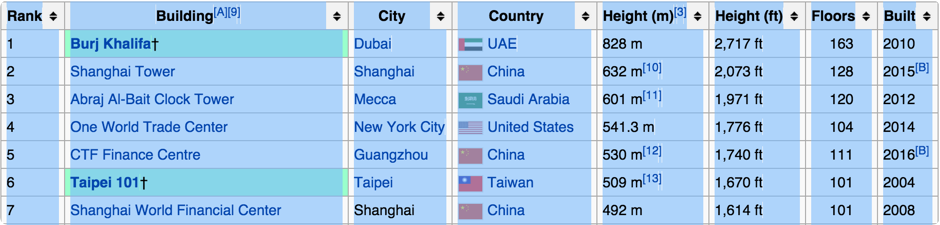
Dopo aver evidenziato tutto, puoi copiare con Ctrl+C (Cmd+C su Mac). Ora il testo può essere incollato direttamente su un programma per fogli elettronici, come Excel o Numbers. Il software non è strettamente necessario. Potresti essere in grado di inserire i dati in un semplice file di testo o incollarli direttamente su BatchGeo.
Per questo esempio, ci sono alcune elementi che riconducono a Wikipedia oltre che del testo altamente formattato, quindi vogliamo ripulirlo. Anziché usare il comando veloce per incollare (Ctrl+V su Windows o Cmd+V su Mac), vai su modifica e scegli incolla speciale. Da qui potrai incollare il testo senza formattazione.
È necessario ripulire ancora un po'. Nella prossima sezione ti mostreremo come farlo usando Excel.
Ripulire i dati di Wikipedia
Archiviando i dati degli edifici più alti su un documento Excel, possiamo effettuare delle modifiche prima di inviare i dati su BatchGeo. Per esempio, i dati iniziano dalla seconda linea, quindi possiamo rimuovere la prima se vogliamo che siano particolarmente ordinati. Questo ci aiuta ad analizzare i dati prima di sbloccare gli elementi geografici con BatchGeo.
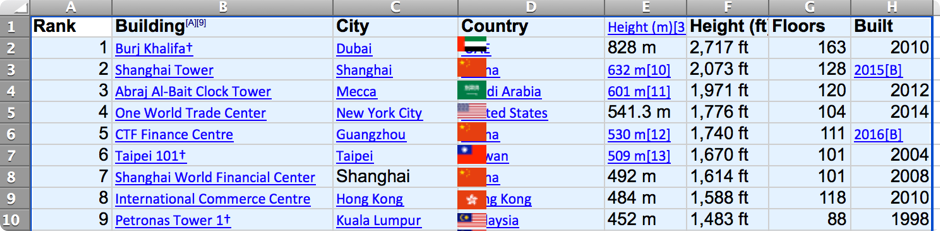
La prima linea di dati deve contenere le intestazioni, che BatchGeo userà per mostrare i meta-dati sulla mappa (a meno che tu non scelga diversamente). Assicurati che queste intestazioni corrispondano a ciò che vuoi visualizzare e che siano prive di elementi che riconducono a Wikipedia. Per esempio, devi rimuovere [A][9] dall'etichetta edificio.
Per rimuovere tutte le referenze tra parentesi, usa la funzione ricerca e sostituisci di Excel. Clicca su Modifica, poi seleziona Sostituisci. Devi trovare [*] e sostituirlo con niente. Il simbolo * viene usato per trovare tutto ciò che è tra parentesi. Clicca Trova Successivo, poi Sostituisci per ogni risultato che vuoi rimuovere. Puoi provare a Sostituire Tutto, ma potresti rimuovere più dati del necessario.
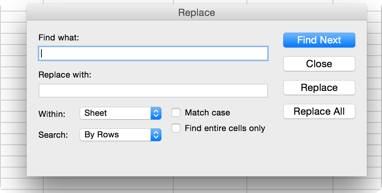
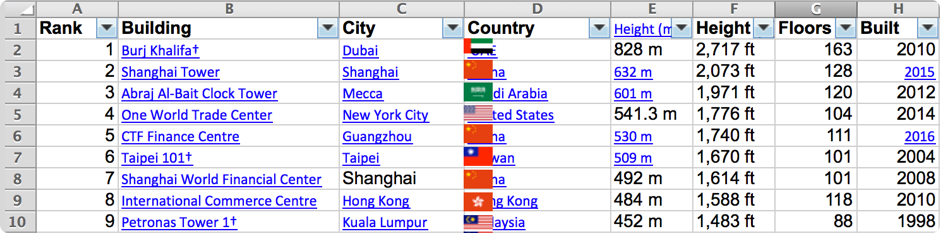
A questo punto, i nostri i dati hanno un bell'aspetto. Se volessimo potremo usare un altro Trova e Sostituisci per rimuovere le unità "m" e "ft" ridondanti, tuttavia BatchGeo interpreta comunque quei valori come numeri per la categorizzazione. Se vuoi, questo è il momento per riordinare le colonne per mostrare i dati diversamente. BatchGeo mostra i meta-dati nello stesso ordine del foglio elettronico, mostrando le colonne sulla parte sinistra per prime. Quando sei soddisfatto di ciò che vedi, sei pronto per creare una mappa nel modo BatchGeo semplice e veloce.
Crea la tua mappa
Ora che i tuoi dati sono stati ripuliti, arriva la parte divertente. Evidenzia tutte le celle di dati cliccando e trascinando il puntatore dalla parte superiore sinistra alla parte inferiore destra. In alternativa puoi cliccare sulle lettere di ogni colonna sopra la linea di intestazione e trascinare il puntatore verso destra per selezionare tutte le colonne, così come i dati sotto. Dopo aver selezionato i dati, copiali con Ctrl+C (o Cmd+C su Mac).
Carica la homepage di BatchGeo. Se hai 250 o meno linee di dati, non devi neanche creare un account per provare il nostro servizio di geocodifica gratis. Dalla homepage, clicca nella casella di dati e incolla i tuoi dati usando Ctrl+V (o Cmd+V su Mac). Poi clicca su Convalida e configura le opzioni, che ti permetterà di scegliere delle funzionalità di BatchGeo aggiuntive.
Modifica la regione su internazionale, dato che gli edifici provengono da tutto il mondo. Le città devono essere pre-selezionate correttamente e BatchGeo ha scelto la prima colonna, rango, come categoria predefinita. Puoi modificare la categorizzazione e inserire delle funzionalità avanzate se lo desideri. O, clicca su Crea mappa per avviare il processo di geocodifica che impiega un paio di secondi.
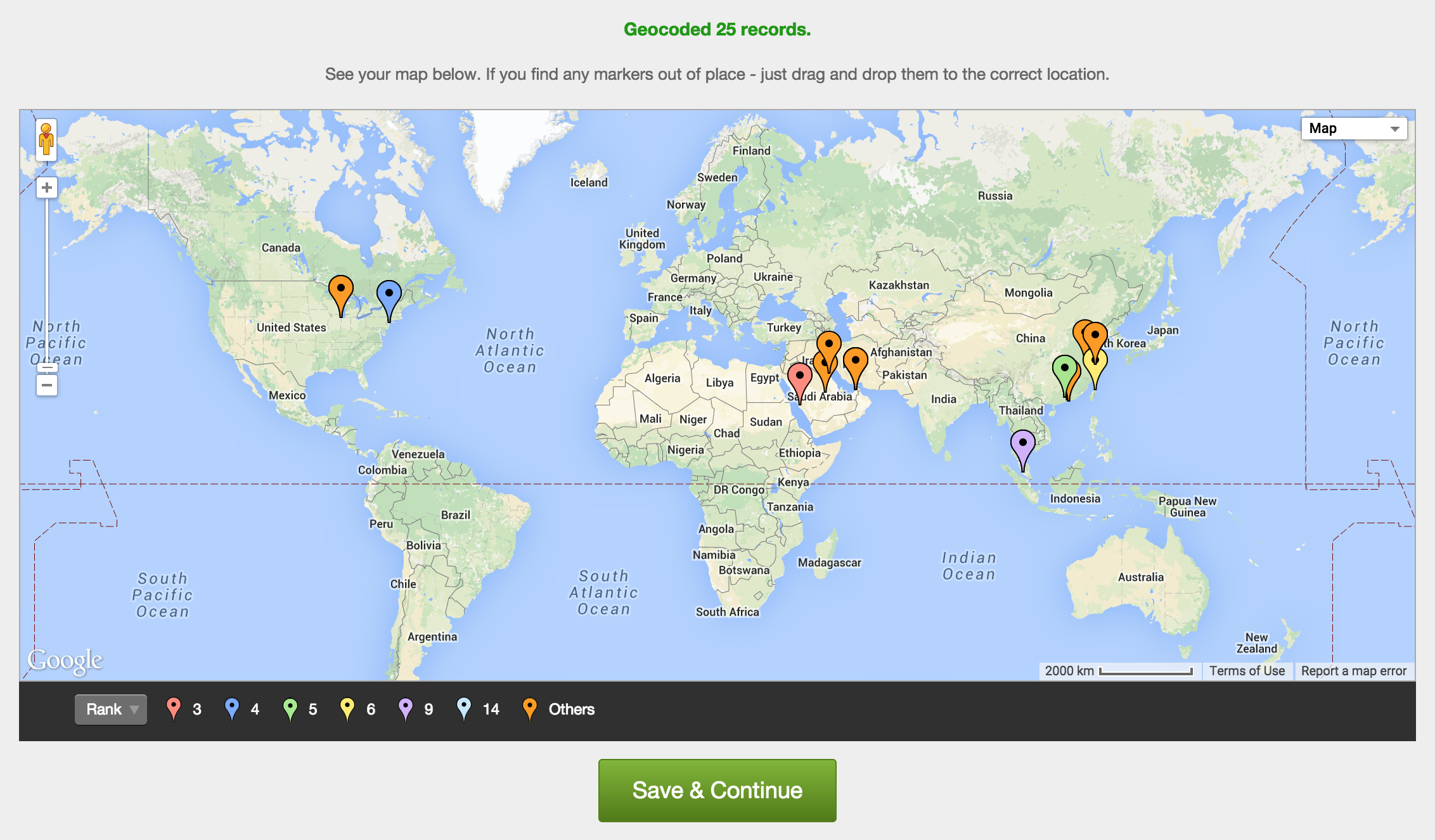
Vedrai un'anteprima della tua mappa, con la possibilità di cliccarci sopra e categorizzare secondo i tuoi meta-dati. Ti piace? Clicca Salva e continua e inserisci un nome e un indirizzo email per poter modificare la mappa in seguito. Potrai anche condividere la tua mappa pubblicamente, in modo da poterla incorporare nei siti.
Condividi la tua mappa
BatchGeo offre delle opzioni di condivisione. Per iniziare, puoi copiare l'URL dalla barra del browser. Ogni mappa ha il suo indirizzo unico. Evidenzia e copia (Ctrl+C o Cmd+C) l'indirizzo, che inizia con batchgeo.com/map/. Poi puoi incollare (Ctrl+V o Cmd+V) l'URL in una email, un messaggio, un tweet o ovunque lo voglia condividere.
Disponiamo anche di una funzionalità di incorporazione mappa che ti permette di inserire la tua mappa in ogni pagina web, come l'articolo di un blog. BatchGeo supporta sia l'incorporazione di mappe interattive sia di semplici badge, che forniscono un'anteprima della tua mappa e un link alla mappa completa. Puoi recuperare il codice per incorporare una mappa quando la modifichi o nell'email che hai ricevuto al momento del salvataggio della stessa.
Trova altri dati aperti
Ora che hai visto quanto è semplice prendere dei dati aperti da Wikipedia e mapparli su BatchGeo, vorrai di certo trovarne di più. Uno dei posti dove cercarli è Wikipedia la lista delle liste, che ti permette di raggiungere delle pagine di dati come quella degli edifici più alti. Non ogni lista è relativa a delle posizioni e pronta per essere copiata e incollata, ma troverai tante opportunità di mappatura tra le sue numerose pagine.
Puoi anche cercare archivi di dati aperti come il catalogo Data.gov. Usando la funzionalità di ricerca, puoi filtrare per trovare solo documenti Excel o CSV. Dovrai leggere le descrizioni per scoprire se i dati sono relativi a delle posizioni. Alcuni dei dati forniti da Data.gov potrebbero includere latitudine e longitudine. BatchGeo può utilizzare le coordinate geografiche come alternativa a indirizzi, città o altre posizioni.
Mappando i dati aperti, stai creando un modo nuovo di analizzare i dati. Puoi tenere le informazioni per te o diffonderle in lungo e in largo creando una mappa pubblica. Inizia ora gratis.

